联想笔记本触屏功能如何关闭?
31
2025-04-05
当我们急匆匆地需要使用电脑,却突然忘记了开机密码,这不是一个令人愉快的事情。尤其是对于联想笔记本用户来说,如果忘记了密码,可能会暂时无法访问设备中的重要文件。幸运的是,有一些方法可以帮助我们解决这个问题。下面,我将详细地为您介绍几种联想笔记本忘记开机密码的常见解决办法。
如果你曾经使用微软账户登录过联想笔记本的Windows系统,可以通过以下步骤尝试重置密码:
1.在登录界面,连续点击“我忘记了密码”按钮。
2.输入你注册的微软账户邮箱地址,并按照提示操作。
3.输入新的密码并确认后,点击“确认”即可重置密码。
如果你不记得微软账户的信息,那么可能需要考虑使用其他方法。
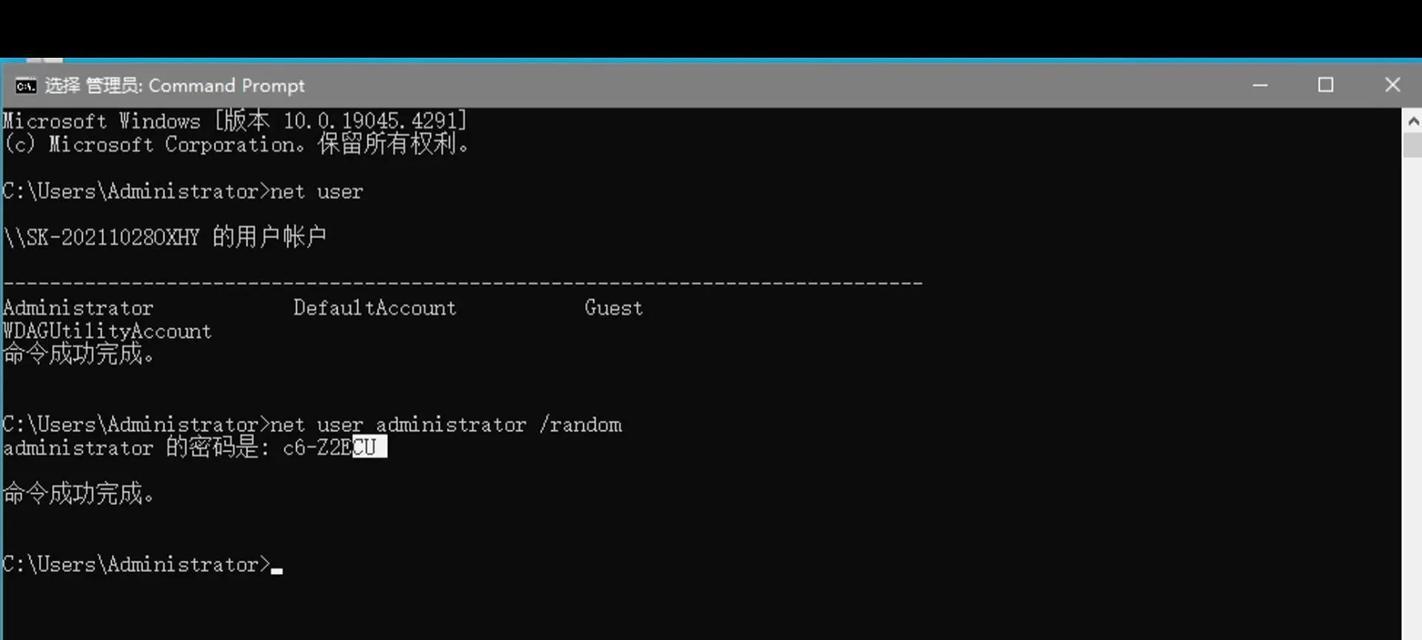
联想笔记本通常允许用户通过安全模式来解决密码问题。请按照以下步骤操作:
1.关闭你的联想笔记本。
2.按住电源键开机,开机后立即按F8键(不同型号可能略有差异),进入高级启动选项菜单。
3.在菜单中选择“安全模式启动”。
4.选择一个临时账号登录,或者创建一个新用户。
5.登录后,打开控制面板中的“用户账户”,更改或重置忘记的密码。
请注意,这个方法适用于Windows10及以前版本的操作系统,具体步骤可能会因不同版本略有不同。
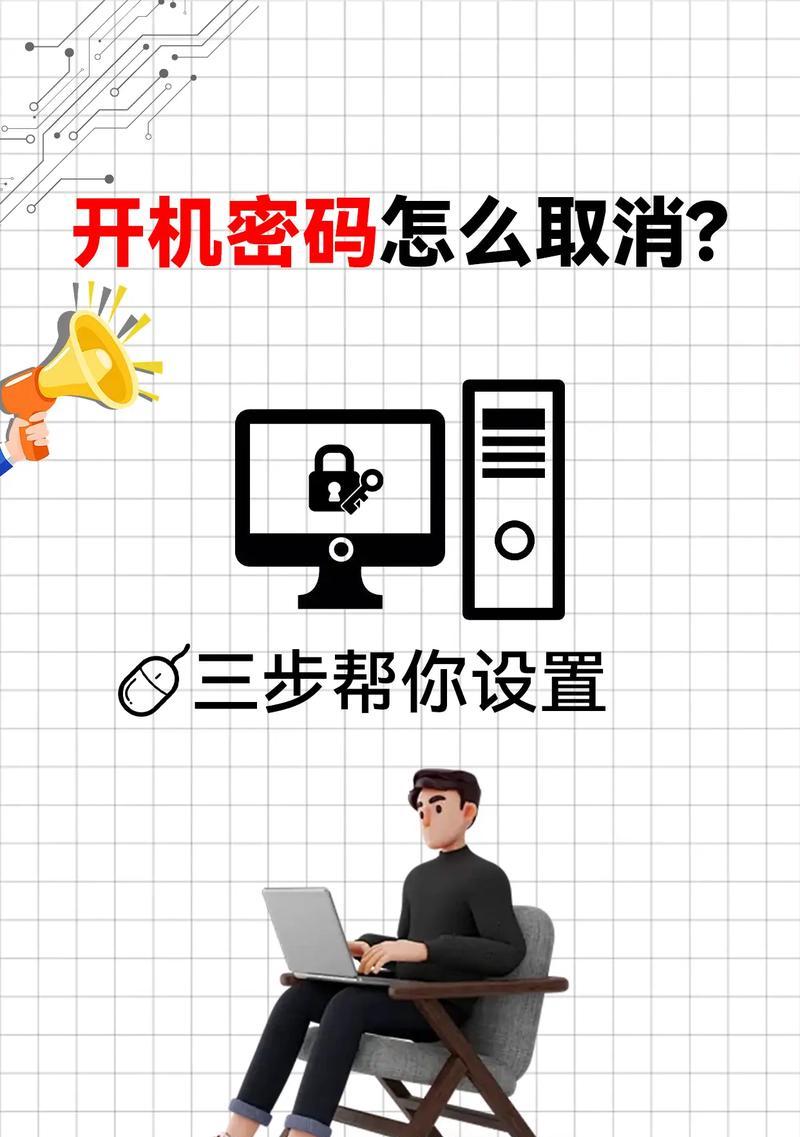
如果你准备好了联想笔记本的USB恢复盘,你可以使用它来重置开机密码:
1.插入USB恢复盘到笔记本的USB接口。
2.开机并不断按F12或Esc键,进入启动菜单选项。
3.选择USB驱动器作为启动设备。
4.在恢复系统中,选择“修复计算机”选项。
5.进入“疑难解答”>“高级选项”>“命令提示符”。
6.在命令提示符中输入以下命令并执行:`netuser`,查看所有用户列表;`netuser<用户名><新密码>`,为某个用户重置密码。
请替换`<用户名>`和`<新密码>`为你的实际用户名和你希望设置的新密码。
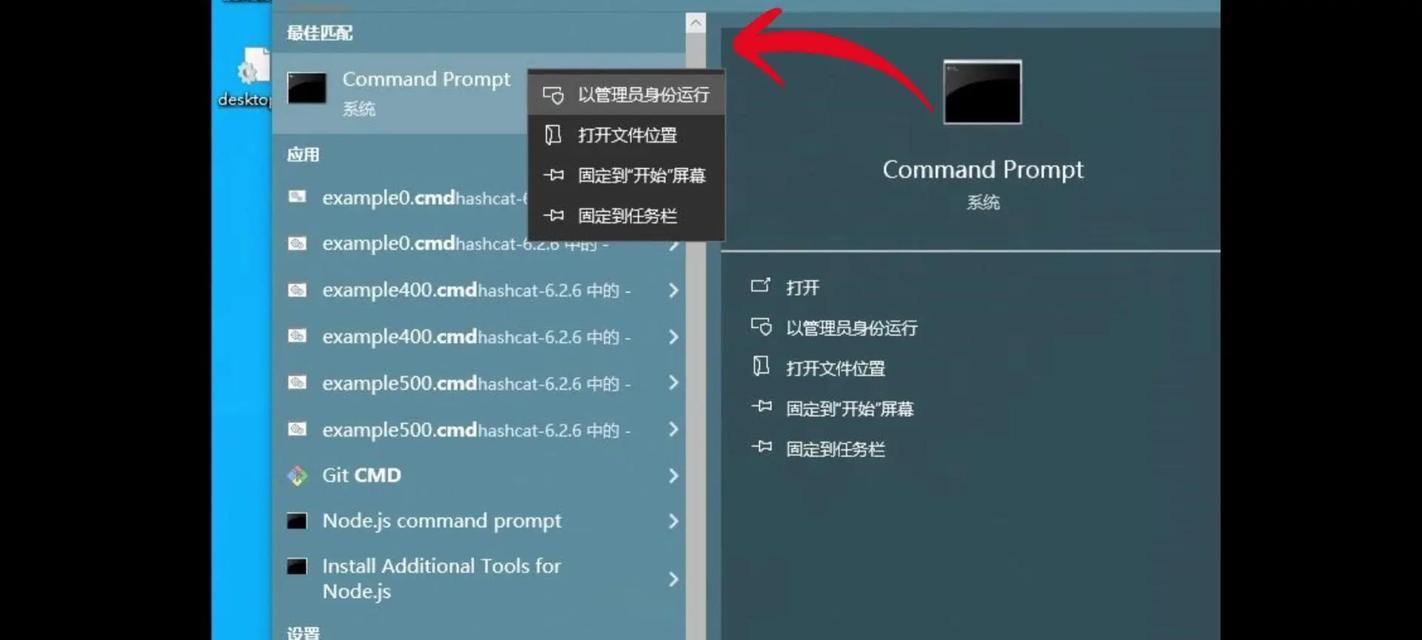
如果上述方法都不能解决你的问题,那么将笔记本恢复到出厂设置可能是最后的选择。请记住,这将清除你的所有数据和文件,请务必备份重要信息:
1.使用恢复盘启动笔记本。
2.根据提示进行操作系统恢复操作。
3.按照向导完成整个恢复过程。
经过上述步骤,你的联想笔记本将恢复到出厂状态,所有数据将被删除。
在这里,我建议所有用户采取一些预防措施来避免未来忘掉密码的尴尬:
1.设置密码提示:在设置密码时,可以加入密码提示信息,帮助记忆。
2.保存多个账户:建立多个账户,并为每个账户设置不同的权限。
3.定期备份数据:定期将数据备份到外部存储设备或云存储。
4.使用密码管理工具:例如LastPass或1Password,帮助管理复杂的密码。
Q1:重置密码会不会导致数据丢失?
A1:大部分密码重置方法,如使用微软账户或USB恢复盘,都不会影响数据。但重置笔记本至出厂设置会删除所有文件。
Q2:我的笔记本型号不支持F8进入安全模式怎么办?
A2:可以尝试在开机时连续点击F11进入一键恢复,或者使用启动菜单中的“疑难解答”选项。
Q3:如何创建联想笔记本的USB恢复盘?
A3:可以在联想官方网站下载并运行“联想系统更新”软件,或从购买笔记本时附带的软件光盘中找到创建恢复盘的工具。
通过以上内容,希望您能成功解决联想笔记本忘记开机密码的问题。遇到此类问题时,务必保持冷静,按照步骤逐一排查,相信您最终能找回对笔记本的控制权。
版权声明:本文内容由互联网用户自发贡献,该文观点仅代表作者本人。本站仅提供信息存储空间服务,不拥有所有权,不承担相关法律责任。如发现本站有涉嫌抄袭侵权/违法违规的内容, 请发送邮件至 3561739510@qq.com 举报,一经查实,本站将立刻删除。